Accesso alla gestione per AireOS WLC tramite Server dei criteri di rete Microsoft
Opzioni per il download
Linguaggio senza pregiudizi
La documentazione per questo prodotto è stata redatta cercando di utilizzare un linguaggio senza pregiudizi. Ai fini di questa documentazione, per linguaggio senza di pregiudizi si intende un linguaggio che non implica discriminazioni basate su età, disabilità, genere, identità razziale, identità etnica, orientamento sessuale, status socioeconomico e intersezionalità. Le eventuali eccezioni possono dipendere dal linguaggio codificato nelle interfacce utente del software del prodotto, dal linguaggio utilizzato nella documentazione RFP o dal linguaggio utilizzato in prodotti di terze parti a cui si fa riferimento. Scopri di più sul modo in cui Cisco utilizza il linguaggio inclusivo.
Informazioni su questa traduzione
Cisco ha tradotto questo documento utilizzando una combinazione di tecnologie automatiche e umane per offrire ai nostri utenti in tutto il mondo contenuti di supporto nella propria lingua. Si noti che anche la migliore traduzione automatica non sarà mai accurata come quella fornita da un traduttore professionista. Cisco Systems, Inc. non si assume alcuna responsabilità per l’accuratezza di queste traduzioni e consiglia di consultare sempre il documento originale in inglese (disponibile al link fornito).
Sommario
Introduzione
In questo documento viene descritto come configurare l'accesso alla gestione per la GUI e la CLI del WLC di AireOS tramite il Server dei criteri di rete Microsoft.
Prerequisiti
Requisiti
Cisco raccomanda la conoscenza dei seguenti argomenti:
-
Conoscenza delle soluzioni per la sicurezza wireless
- Concetti su AAA e RADIUS
- Conoscenze base di Microsoft Server 2012
- Installazione di Server dei criteri di rete Microsoft e Active Directory (AD)
Componenti usati
Le informazioni fornite in questo documento si basano sui seguenti componenti software e hardware.
- Controller AireOS (5520) su 8.8.120.0
- Microsoft Server 2012
Nota: Questo documento ha lo scopo di fornire ai lettori un esempio della configurazione richiesta su un server Microsoft per l'accesso alla gestione WLC. La configurazione del server Microsoft Windows illustrata in questo documento è stata testata in laboratorio e ha funzionato come previsto. In caso di problemi con la configurazione, contattare Microsoft per assistenza. Il Cisco Technical Assistance Center (TAC) non supporta la configurazione del server Microsoft Windows. Le guide all'installazione e alla configurazione di Microsoft Windows 2012 sono disponibili in Microsoft Tech Net.
Le informazioni discusse in questo documento fanno riferimento a dispositivi usati in uno specifico ambiente di emulazione. Su tutti i dispositivi menzionati nel documento la configurazione è stata ripristinata ai valori predefiniti. Se la rete è operativa, valutare attentamente eventuali conseguenze derivanti dall'uso dei comandi.
Premesse
Quando si accede alla CLI/GUI del WLC, all'utente viene richiesto di immettere le credenziali per eseguire correttamente l'accesso. È possibile verificare le credenziali rispetto a un database locale o a un server AAA esterno. In questo documento Microsoft Server dei criteri di rete viene utilizzato come server di autenticazione esterno.
Configurazioni
In questo esempio, due utenti sono configurati su AAA (NPS), ovvero loginuser e adminuser. loginuser dispone solo dell'accesso in sola lettura mentre adminuser dispone dell'accesso completo.
Configurazione WLC
Passaggio 1. Aggiungere il server RADIUS sul controller. Selezionare Protezione > RADIUS > Autenticazione. Fare clic su Nuovo per aggiungere il server. Verificare che l'opzione management sia abilitata in modo che il server possa essere utilizzato per l'accesso management, come mostrato nell'immagine.
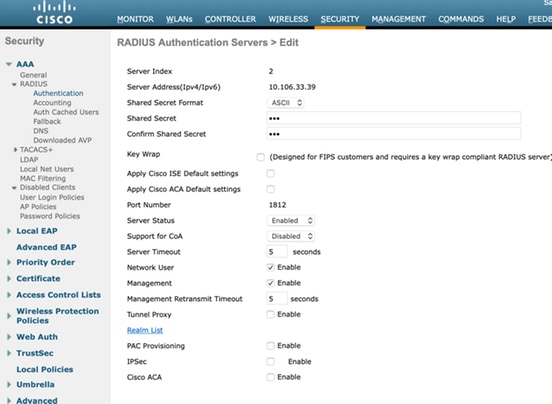
Passo 2: passare a Sicurezza > Ordine di priorità > Utente di gestione. Verificare che RADIUS sia selezionato come uno dei tipi di autenticazione.

Nota: Se si seleziona RADIUS come prima priorità nell'ordine di autenticazione, le credenziali locali verranno utilizzate per l'autenticazione solo se il server RADIUS non è raggiungibile. Se si seleziona RADIUS come seconda priorità, le credenziali RADIUS verranno innanzitutto verificate rispetto al database locale e quindi verificate rispetto ai server RADIUS configurati.
Configurazione Server dei criteri di rete Microsoft
Passaggio 1. Aprire il Server dei criteri di rete Microsoft. Fare clic con il pulsante destro del mouse su Client Radius. Fare clic su New (Nuovo) per aggiungere il WLC come client RADIUS.
Immettere i dettagli richiesti. Verificare che il segreto condiviso sia uguale a quello configurato nel controller durante l'aggiunta del server RADIUS.

Passaggio 2. Passare a Criteri > Criteri di richiesta di connessione. Fare clic con il pulsante destro del mouse per aggiungere un nuovo criterio, come illustrato nell'immagine.
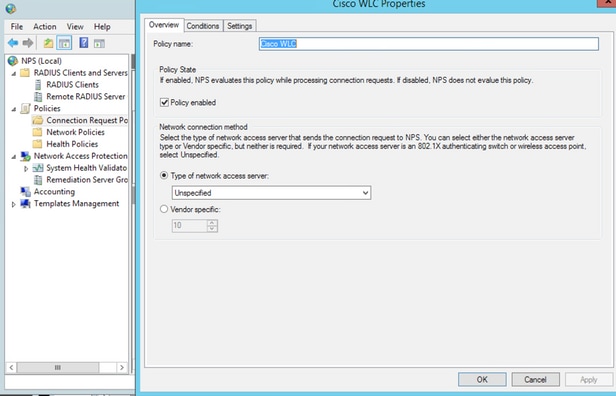
Passaggio 3. Nella scheda Condizioni, selezionare Identificatore NAS come nuova condizione. Quando richiesto, immettere il nome host del controller come valore, come mostrato nell'immagine.

Passaggio 4. Passare a Criteri > Criteri di rete. Fare clic con il pulsante destro del mouse per aggiungere un nuovo criterio. In questo esempio, il criterio è denominato Cisco WLC RW, il che implica che il criterio venga utilizzato per fornire l'accesso completo (in lettura/scrittura). Verificare che il criterio sia configurato come illustrato di seguito.

Passaggio 5. Nella scheda Condizioni, fare clic su Aggiungi. Selezionare i gruppi di utenti e fare clic su Aggiungi, come mostrato nell'immagine.

Passaggio 6. Fare clic su Add Groups nella finestra di dialogo visualizzata. Nella finestra Seleziona gruppo visualizzata, selezionare il tipo e la posizione desiderati e immettere il nome dell'oggetto, come mostrato nell'immagine.
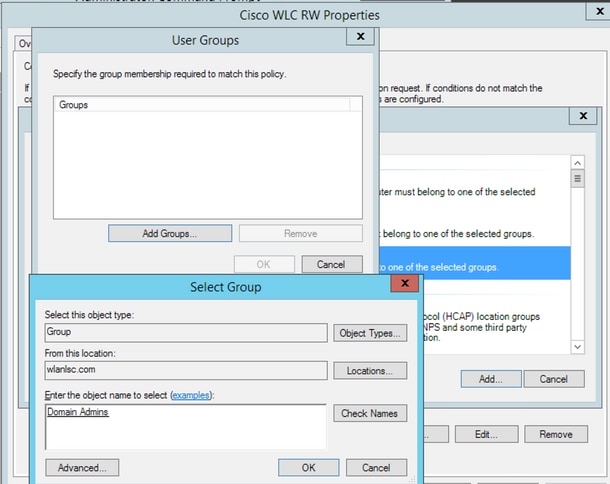
La condizione, se aggiunta correttamente, dovrebbe essere simile a quella illustrata di seguito.

Nota: Per conoscere i dettagli relativi al percorso e al nome dell'oggetto, aprire Active Directory e cercare il nome utente desiderato. Nell'esempio, Domain Admins è costituito da utenti a cui è concesso l'accesso completo. adminuser fa parte del nome dell'oggetto.


Passaggio 7. Nella scheda Vincoli, passare a Metodi di autenticazione e accertarsi che sia selezionata solo l'autenticazione non crittografata.

Passaggio 8. Nella scheda Impostazioni, selezionare Attributi RADIUS > Standard. Fare clic su Add per aggiungere un nuovo attributo, Service-Type. Dal menu a discesa, selezionare Amministrativo per fornire l'accesso completo agli utenti mappati a questo criterio. Fare clic su Applica per salvare le modifiche, come mostrato nell'immagine.

Nota: Se si desidera concedere l'accesso in sola lettura a utenti specifici, selezionare NAS-Prompt dall'elenco a discesa. In questo esempio, viene creato un altro criterio denominato Cisco WLC RO per fornire l'accesso in sola lettura agli utenti sotto il nome oggetto Domain Users.

Verifica
1. Quando vengono utilizzate le credenziali loginuser, all'utente non è consentito configurare alcuna modifica sul controller.


Da debug aaa all enable è possibile verificare che il valore dell'attributo service-type nella risposta all'autorizzazione è 7, che corrisponde al prompt NAS.
*aaaQueueReader: Dec 07 22:20:14.664: 30:01:00:00:00:00 Successful transmission of Authentication Packet (pktId 14) to 10.106.33.39:1812 from server queue 0, proxy state 30:01:00:00:00:00-00:00
*aaaQueueReader: Dec 07 22:20:14.664: 00000000: 01 0e 00 48 47 f8 f3 5c 58 46 98 ff 8e f8 20 7a ...HG..\XF.....z
*aaaQueueReader: Dec 07 22:20:14.664: 00000010: f6 a1 f1 d1 01 0b 6c 6f 67 69 6e 75 73 65 72 02 ......loginuser.
*aaaQueueReader: Dec 07 22:20:14.664: 00000020: 12 c2 34 69 d8 72 fd 0c 85 aa af 5c bd 76 96 eb ..4i.r.....\.v..
*aaaQueueReader: Dec 07 22:20:14.664: 00000030: 60 06 06 00 00 00 07 04 06 0a 6a 24 31 20 0b 43 `.........j$1..C
*aaaQueueReader: Dec 07 22:20:14.664: 00000040: 69 73 63 6f 2d 57 4c 43 isco-WLC
:
:
*radiusTransportThread: Dec 07 22:20:14.668: 30:01:00:00:00:00 Access-Accept received from RADIUS server 10.106.33.39 (qid:0) with port:1812, pktId:14
*radiusTransportThread: Dec 07 22:20:14.668: AuthorizationResponse: 0xa3d3fb25a0
*radiusTransportThread: Dec 07 22:20:14.668: RadiusIndexSet(1), Index(1)
*radiusTransportThread: Dec 07 22:20:14.668: structureSize................................304
*radiusTransportThread: Dec 07 22:20:14.668: protocolUsed.................................0x00000001
*radiusTransportThread: Dec 07 22:20:14.668: proxyState...................................30:01:00:00:00:00-00:00
*radiusTransportThread: Dec 07 22:20:14.668: Packet contains 2 AVPs:
*radiusTransportThread: Dec 07 22:20:14.668: AVP[01] Service-Type.............................0x00000007 (7) (4 bytes)
*radiusTransportThread: Dec 07 22:20:14.668: AVP[02] Class....................................DATA (44 bytes)
2. Quando vengono utilizzate le credenziali adminuser, l'utente deve disporre dell'accesso completo con il valore del tipo di servizio 6, che corrisponde a amministrativo.

*aaaQueueReader: Dec 07 22:14:27.439: AuthenticationRequest: 0x7fba240c2f00
*aaaQueueReader: Dec 07 22:14:27.439: Callback.....................................0xa3c13ccb70
*aaaQueueReader: Dec 07 22:14:27.439: proxyState...................................2E:01:00:00:00:00-00:00
*aaaQueueReader: Dec 07 22:14:27.439: Packet contains 5 AVPs:
*aaaQueueReader: Dec 07 22:14:27.439: AVP[01] User-Name................................adminuser (9 bytes)
*aaaQueueReader: Dec 07 22:14:27.439: AVP[04] Nas-Ip-Address...........................0x0a6a2431 (174728241) (4 bytes)
*aaaQueueReader: Dec 07 22:14:27.439: AVP[05] NAS-Identifier...........................Cisco-WLC (9 bytes)
:
:
*radiusTransportThread: Dec 07 22:14:27.442: 2e:01:00:00:00:00 Access-Accept received from RADIUS server 10.106.33.39 (qid:0) with port:1812, pktId:13
*radiusTransportThread: Dec 07 22:14:27.442: AuthorizationResponse: 0xa3d3fb25a0
*radiusTransportThread: Dec 07 22:14:27.442: structureSize................................304
*radiusTransportThread: Dec 07 22:14:27.442: protocolUsed.................................0x00000001
*radiusTransportThread: Dec 07 22:14:27.442: proxyState...................................2E:01:00:00:00:00-00:00
*radiusTransportThread: Dec 07 22:14:27.442: AVP[01] Service-Type.............................0x00000006 (6) (4 bytes)
*radiusTransportThread: Dec 07 22:14:27.442: AVP[02] Class....................................DATA (44 bytes)
Risoluzione dei problemi
Per risolvere i problemi di accesso alla gestione di WLC tramite Server dei criteri di rete, eseguire il comando debug aaa all enable.
1. Di seguito sono riportati i log in caso di utilizzo di credenziali errate.
*aaaQueueReader: Dec 07 22:36:39.753: 32:01:00:00:00:00 Successful transmission of Authentication Packet (pktId 15) to 10.106.33.39:1812 from server queue 0, proxy state 32:01:00:00:00:00-00:00
*aaaQueueReader: Dec 07 22:36:39.753: 00000000: 01 0f 00 48 b7 e4 16 4d cc 78 05 32 26 4c ec 8d ...H...M.x.2&L..
*aaaQueueReader: Dec 07 22:36:39.753: 00000010: c7 a0 5b 72 01 0b 6c 6f 67 69 6e 75 73 65 72 02 ..[r..loginuser.
*aaaQueueReader: Dec 07 22:36:39.753: 00000020: 12 03 a7 37 d4 c0 16 13 fc 73 70 df 1f de e3 e4 ...7.....sp.....
*aaaQueueReader: Dec 07 22:36:39.753: 00000030: 32 06 06 00 00 00 07 04 06 0a 6a 24 31 20 0b 43 2.........j$1..C
*aaaQueueReader: Dec 07 22:36:39.753: 00000040: 69 73 63 6f 2d 57 4c 43 isco-WLC
*aaaQueueReader: Dec 07 22:36:39.753: 32:01:00:00:00:00 User entry not found in the Local FileDB for the client.
*radiusTransportThread: Dec 07 22:36:39.763: 32:01:00:00:00:00 Counted 0 AVPs (processed 20 bytes, left 0)
*radiusTransportThread: Dec 07 22:36:39.763: 32:01:00:00:00:00 Access-Reject received from RADIUS server 10.106.33.39 (qid:0) with port:1812, pktId:15
*radiusTransportThread: Dec 07 22:36:39.763: 32:01:00:00:00:00 Did not find the macaddress to be deleted in the RADIUS cache database
*radiusTransportThread: Dec 07 22:36:39.763: 32:01:00:00:00:00 Returning AAA Error 'Authentication Failed' (-4) for mobile 32:01:00:00:00:00 serverIdx 1
*radiusTransportThread: Dec 07 22:36:39.763: AuthorizationResponse: 0x7fbaebebf860
*radiusTransportThread: Dec 07 22:36:39.763: structureSize................................136
*radiusTransportThread: Dec 07 22:36:39.763: resultCode...................................-4
*radiusTransportThread: Dec 07 22:36:39.763: protocolUsed.................................0xffffffff
*radiusTransportThread: Dec 07 22:36:39.763: Packet contains 0 AVPs:
*emWeb: Dec 07 22:36:39.763: Authentication failed for loginuser
2. I registri quando service-type viene utilizzato con un valore diverso da Administrative (valore=6) o NAS-prompt (valore=7) vengono visualizzati come segue. In questo caso, l'accesso non riesce anche se l'autenticazione ha esito positivo.
*aaaQueueReader: Dec 07 22:46:31.849: AuthenticationRequest: 0x7fba240c56a8
*aaaQueueReader: Dec 07 22:46:31.849: Callback.....................................0xa3c13ccb70
*aaaQueueReader: Dec 07 22:46:31.849: protocolType.................................0x00020001
*aaaQueueReader: Dec 07 22:46:31.849: proxyState...................................39:01:00:00:00:00-00:00
*aaaQueueReader: Dec 07 22:46:31.849: Packet contains 5 AVPs:
*aaaQueueReader: Dec 07 22:46:31.849: AVP[01] User-Name................................adminuser (9 bytes)
*aaaQueueReader: Dec 07 22:46:31.849: AVP[02] User-Password............................[...]
*aaaQueueReader: Dec 07 22:46:31.849: AVP[03] Service-Type.............................0x00000007 (7) (4 bytes)
*aaaQueueReader: Dec 07 22:46:31.849: AVP[04] Nas-Ip-Address...........................0x0a6a2431 (174728241) (4 bytes)
*aaaQueueReader: Dec 07 22:46:31.849: AVP[05] NAS-Identifier...........................Cisco-WLC (9 bytes)
:
:
*radiusTransportThread: Dec 07 22:46:31.853: AuthorizationResponse: 0xa3d3fb25a0
*radiusTransportThread: Dec 07 22:46:31.853: RadiusIndexSet(1), Index(1)
*radiusTransportThread: Dec 07 22:46:31.853: structureSize................................304
*radiusTransportThread: Dec 07 22:46:31.853: resultCode...................................0
*radiusTransportThread: Dec 07 22:46:31.853: protocolUsed.................................0x00000001
*radiusTransportThread: Dec 07 22:46:31.853: Packet contains 2 AVPs:
*radiusTransportThread: Dec 07 22:46:31.853: AVP[01] Service-Type.............................0x00000001 (1) (4 bytes)
*radiusTransportThread: Dec 07 22:46:31.853: AVP[02] Class....................................DATA (44 bytes)
*emWeb: Dec 07 22:46:31.853: Authentication succeeded for adminuser
Contributo dei tecnici Cisco
- Anand ShandilyaCisco TAC Engineer

 Feedback
Feedback